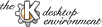
화면 하단에서 여러분은 데스크탑 패널(panel)을 찾을수 있다. 그리고 응용프로그램을 실행시키기 위해 패널(panel)을 사용하게 된다. 패널(panel)의 왼쪽부분에 대문자 K버튼을 보자. 이버튼을 Application Starter라고 부른다. 위쪽으로 작은 화살표시가 있고 여러분이 클릭을 하게 되면 화살표가 지시한 방향으로 팝업메뉴가 나타날 것이다. 그럼 실행해보자! 이 팝업메뉴는 여러분이 여러분의 컴퓨터에 설치된 응용프로그램을 쉽게 사용할수 있도록 해준다.
단축키: Alt-F1 을 누르면 Application Starter
메뉴가 뜬다.
여러분이 만약 어떤 응용프로그램을 매우 자주 사용한다면, 물론 여러분은 더욱 빠른 방법으로 실행을 시키고 싶을 것이다. 이러한 경우, 여러분은 단일 응용프로그램이나 아니면 Application Starter메뉴상의 하위메뉴전체를 패널(panel)상에 특별히 빠른 실행을 위한 버튼으로 추가 시킬수가 있다. 만약 여러분이 버튼을 누르는 대신 "Find Files"를 바로 실행시키고 싶다면 간단히 application starter > Panel > Add Application > Find Files 순으로 선택하면 된다. (여러분은 Application Starter를 먼저 클릭해야 하고 그러고 난후 패널(Panel)을 선택하고 오른쪽 화살표가 지시하는 방향으로 생긴 또다 른 메뉴를 본후 거기서 Add application을 선택하고 다음 하위메뉴의 "Find Files"를 선택하는 것을 의미한다.) 여러분은 패널(panel)상의 모든 메뉴항목들을 Context메뉴(마우스오른쪽 클릭 을 하면 생기는 메뉴)상의 "move"명령으로 옮길수 있다는 사실을 기억하라. 단지 세번째 마우스버튼을 클릭하라.(세번째 마우스버튼이란 일반적으로 오른쪽 마우스버튼을 말한다. 만약 여러분이 왼손잡이 마우스설정으로 해놓았다면 왼쪽 마우스 버튼이 될것이다.) 그러면 어떤 메뉴가 뜰것인데 거기서 "Move"를 선택하면된다. 이제 마우스를 이동해 보라. 그리고 패널상에 머물러 있는 동안 어떻게 아이콘이 따라오는지를 지켜보라. 이제 되었다면, 첫번째 마우스버튼(기본적으로 왼쪽마우스버튼)을 클릭하라. 이제 여러분이 눈치챘듯이, 여기 메뉴에는 여러분이 데스크탑상의 어떤 실행버튼에 싫증이 났을 경우를 대비해서 "Remove" 명령이 있다.
이것은 우리를 또다른 재밌는 주제로 이끈다: 많은 곳에서 여러분은 (여러분이 클릭한 것에 적용되는 선택들을 가지고 있는) context menu를 나타나게 하기위해 오른쪽 마우스버튼을 클릭할수있다. 만약 여러분이 어떤것으로 무엇을 할지 모른다면, 이때 어떤것에 대고 세번째 마우스 버튼을 누르는 것은 항상 좋은 생각이다. 심지어 데스크탑의 배경도 그러한 메뉴를 가지고 있다.
패널과 함께 또다른 재밌는 가능한 것들이 있다. 그중하나는 만약 여러분이 모니터 상에 저해상도를 쓰고 있다면 중요할지도 모른다: 그것은 "hide-and-show" 기능이다. 패널의 왼쪽끝에 구성된 막대기같은 버튼에 대고 클릭하면 이 기능을 볼수있다. 그러나 KDE상의 어떤것인지 모르겠으면, 그것에 마우스포인터를 올려놓고 잠깐동안 기다려 보라: KDE는 작은 도움말 기능을 가지고 있는데 이것을 "tooltips" 라고 부른다. 이것은 몇개의 단어로 그것의 기능을 설명한다.
잠시 진정하라. 걸낼건없다. KDE는 여러분에게서 여러분의 사랑스러운 커맨드라인(때때로 매우 효율적이다)을 앗아가길 원치않는다. 여러분은 데스크탑에서 여러분의 파일을 옮길수있다. 그러나 또한 여러분이 익숙한 유닉스 명령을 사용할수도 있다. KDE는 kvt라 불리는 아주 세련된 커맨드라인 윈도우를 제공한다. 시작하려면 application starter > Utilities > Terminal 을 선택하라. 이것은 여러분의 패널상에 있는 여러분이 원하는 어떤것일수 있다!
때때로 여러분은 단지 커맨드라인에 하나의 명령만을 입력하길 원한다.
이러한 경우에, 여러분은 터미널 전체를 필요로 하지 않는다. 그러면
Alt-F2를 쳐보라. 그러면 여러분은 작은 커맨드라인을 보게될것이고
여기에 하나의 명령을 써넣을수있다. 그후에 커맨드라인 윈도우는 사라질것이다.
그러나 그것은 여러분의 명령을 기억한다. 여러분이 이 윈도우를 다시 띄울때(
우리는 이것을 "minicli"라고 부른다.) Up-arrow를 쳐보라.
여러분은 여러분이 이전에 쳐넣었던 모든 명령들을 다시 뒤져볼수(browse) 있다.
또한 여러분은 특정 URL로 kfm을 열기위해 minicli에다가
URL을 쳐넣을수도 있다.
마지막 팁: 유닉스 맨페이지를 보고 싶다면, minicli에
man:command라고 쳐 넣어라. command란
유닉스 명령을 말한다.